
Sisukord:
- Autor John Day [email protected].
- Public 2024-01-30 08:46.
- Viimati modifitseeritud 2025-01-23 14:40.




See katkine vana Merlini käeshoitav mäng on nüüd kombatav ja praktiline ümbris Raspberry Pi kvaliteetsele kaamerale.
Vahetatav kaamera objektiiv piilub tagaküljel olevast akukattest ja esiküljel on nuppude maatriks asendatud HyperPixeli nelja tollise mahtuvusliku puuteekraaniga. Sellegipoolest on värvilises puutetundlikus menüüs saadaval video-, timelapse- ja aegluubirežiimid, samuti võimalus jäädvustatud foto- ja videofaile hulgiüles laadida Dropboxi.
Täiendavateks puudutusteks on käepärane statiinkinnitus Merlini põhjas ning riistvaranupud piltide ja video käsitsi jäädvustamiseks.
Tarvikud
1979 Merlini käeshoitav mäng
Vaarika Pi 3
HyperPixel 4 puutetundlik ekraan
Raspberry Pi peakorter ja objektiiv
Vajutage nuppe
Jumper kaablid
Samm: sulgege mahalangemine
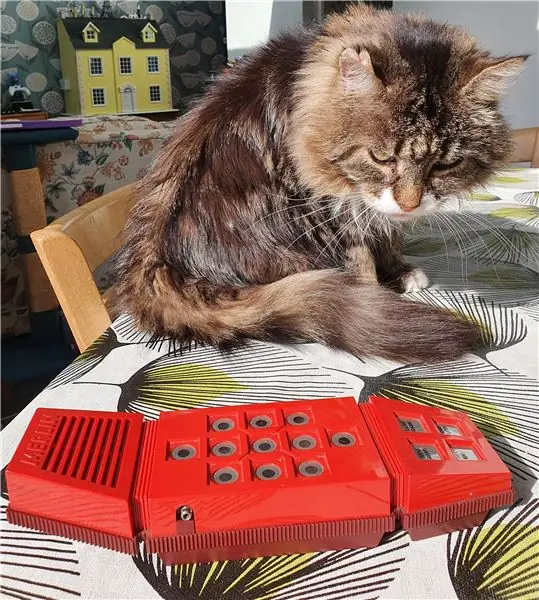

Tavaliselt on minu projektid inspireeritud sellest, et leidsin kasutatud tehnika müügist või heategevuspoest tükikese vanatehnikat, seejärel ehitasin selle ümber, kuid praegu pole see tegelikult valik. Kui kuulsin, et uus Raspberry Pi kvaliteetse kaamera moodul on välja antud, tahtsin sellega kohe projekti teha, nii et pärast kiiret tellimuse esitamist pidin töötoas "laos" olevat teavet uurima, et välimine juhtum.
See vana Merlin oli kindlasti õige valik - tõesti kombatav ja täpselt paraja suurusega, et mahtuda kaameramoodulisse, täismõõdus Raspberry Pi ja HyperPixeli puuteekraan, millel ma juba mitu kuud istunud olen.
Korpus läks väga lihtsalt lahti, vaid kaks kruvi ja mõned klõpsud, jättes mulle katki vanad sisemised osad - huvitaval kombel olid originaalinupud membraanitüüpi, nagu näete arvuti klaviatuuride sees.
Samm: paigaldage ekraan



Sel hetkel ootasin veel kaamera saabumist, nii et hakkasin puuteekraani korpusesse paigaldama.
Esiteks tundsin pöörleva tööriista ja lõikekettaga hoogu, ma leian, et see on suurepärane võimalus plastikdetaile päris korraliku täpsusega ära lõigata - eksisin seekord kindlasti ettevaatlikult ja jätsin endale palju asju viilimiseks servade ümber.
Sellegipoolest oli mul palju aega, nii et oli rõõm ekraani jaoks täpselt sobivasse auku alla viilida. Enne ekraani paika liimimist ühendasin selle purunemisühenduste külge kaks vajutusnuppu - Hyperpixel -ekraan kasutab sõna otseses mõttes kõiki saadaolevaid GPIO -tihvte, nii et see oli ainus viis, kuidas saaksin riistvara nuppe Pi külge kinnitada.
Samm: puudutage koodi
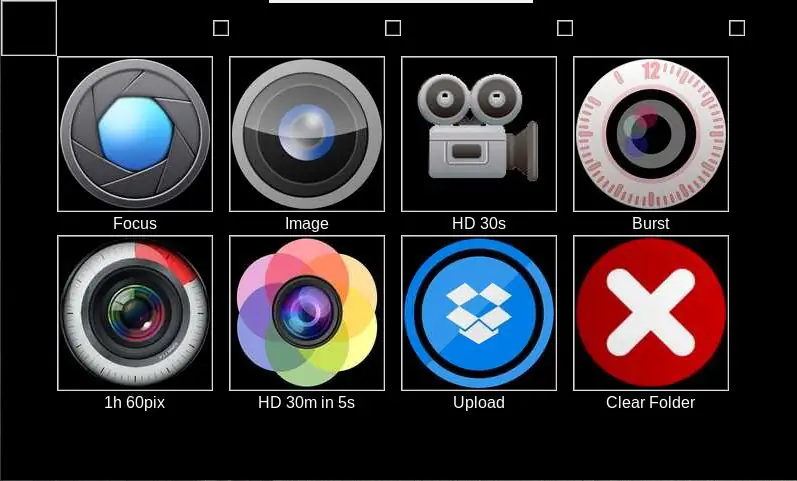
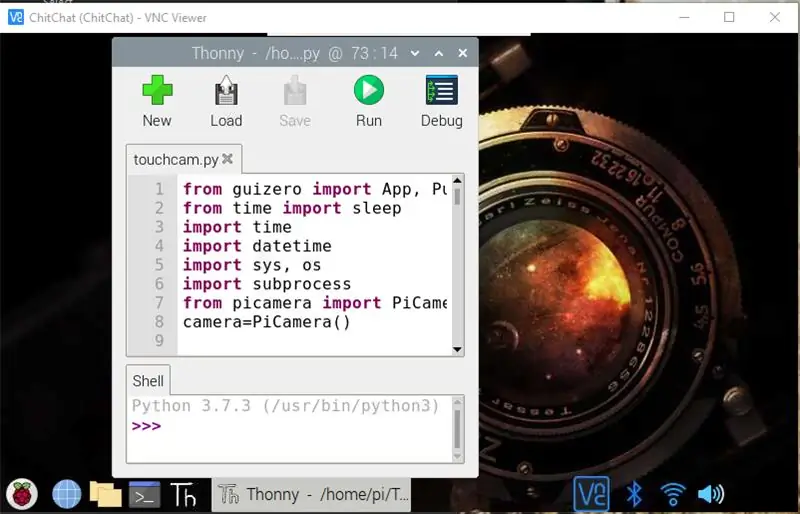
Teadsin, et vajan mingit kasutajaliidest, nii et alustasin oma uurimistööd Dan Aldredi Night Vision projektiga - mulle meenus, et ta kasutas koos Hyperpixel puuteekraani, kaamerat ja Guizerot, nii et see tundus olevat hea koht alustamiseks.
Minu lõplik kood ei sarnane temaga kuigi palju, kuid see suunas mind kindlasti õiges suunas! Oluline on see, et see lülitas mind Guizero juurde, millega on tõeline rõõm töötada, see on otsekohene ja võimas ning aitas mul paari tunniga luua Pythonis funktsionaalse ja nägusa kaamera menüü.
Pildistatud piltide teisaldamiseks teistesse seadmetesse lisasin ka skripti, et sünkroonida jäädvustuskaust DropBoxiga. See kõlab keeruliselt, kuid ma kasutasin Dropbox Python SDK -st näitefaili täpset koopiat - ja see töötas kohe (käivitati Guizero skriptist, kasutades alamprotsessi) - kõik, mida ma pidin tegema, oli lisada oma Dropboxi OAuth2 juurdepääsuluba - väga rahuldav.
Pärast seda, kui olin seadistanud Guizero menüü põhiskripti käivitamisel käivitama, lisasin ka väikese täiendava skripti riistvara nuppude vajutamiseks.
Uus kaameramoodul jõudis mu menüü koostamise pooleni ja sel hetkel mõistsin, et puuteekraani kasutamise otsustamine oli (täiesti juhuslikult) fantastiline idee - kvaliteetse kaameraga peate peaaegu teravustamist ja säritust reguleerima iga võtte tegemine ja kena suure ekraani sisseehitamine oli tõeline abi.
Üks minu menüü lemmikosi on valik "fookus", mis näitab teile lihtsalt kaamera eelvaadet 15 sekundiks, samal ajal kui te fokuseerite täpselt.
Teine hiilgav asi Guizero menüüs on see, et saate seda kasutada VNC-ühenduse kaudu, muutes oma mobiiltelefoni isegi täispikaks kaugjuhtimispuldiks. Ma kasutan seda seadistust sageli, kui püüan kaameraga linde supelda, vaatan aknast välja, juhtnupud on valmis.
Kogu ülalmainitud kood on GitHubis - see on täielikult töötav versioon, kuid oma kohaliku ehituse puhul muudan menüüvalikuid hetkel peaaegu iga päev, võib -olla lisan peagi mõne teise ikoonirea, et katta selliseid asju nagu pikad särituse ja timelapse kaadrid.
Samm: paigaldage kaamera




Lõpuks jõudis kaamera kohale ja korraks arvasin, et olen organiseeritud - ülejäänud ehitus oli valmis, mul jäi üle vaid see ära mahutada ja hakata pildistama. Näete, kuhu see läheb.
Mul oli oma 35 mm "legopuu" puur ette valmistatud, et lõigata Merlini tagumisse patareikaasasse kaamera jaoks auk, kuid siis tekkis mul hea mõte, et eemaldage kõigepealt silt, et see korralikumaks teha. Ja muidugi on parim viis sildi eemaldamiseks see osa kuuma seebivette pista. Selgus, et mu vesi oli liiga kuum ja akukate kärus nagu ennustuskala. Silt tuli muidugi maha, kuid see osa hävis selle käigus.
Nii et nüüd pidin ehitama uue klambri kaameramooduli hoidmiseks. Mõnda kasti uurides leidsin ekraani vanast ja väga katkisest LED -mängust, mis oli umbes paraja suurusega. Pärast augu lõikamist ja selle vormistamist kinnitasin kaamera väikeste poltidega ja kasutasin Sugru vormitavat liimi, et kinnitada komplekt kindlalt korpuse külge. See tundub tegelikult üsna lahe, olles osaliselt läbipaistev, kuid oleksin kindlasti eelistanud jääda esialgse plaani juurde. Palju õppetunde!
Samm: nupud ja lisad



Kuigi Merlini juhtum poleks olnud minu tavaline esimene valik, otsustasin selle praktiliselt hästi toimima panna.
Sellele aitas tõesti kaasa füüsiliste nuppude lisamine - puuteekraani juhtnupud on suurepärased, kuid kahe käega Merlin Pi -d hoides on tõeliselt rahuldav, kui saab alustada pildistamist pöidla vajutamisega ja ei pea ekraani vaatama.
Lisasin toite jaoks sisse/välja lülituslüliti. Lootsin algselt, et korpuse sees on aku, nagu mul oli Apollo Pi puhul, kuid mõistsin peagi, et tegelikult on Merlin enamasti kas vooluvõrku ühendatud või suure välise aku külge ühendatud (näiteks kasutatakse kaamera lõksuna).
Seda silmas pidades ühendasin juhtumi külge paneelile paigaldatava Micro USB pesa, mis oli lülituslüliti kaudu ühendatud Pi-ga. See muutis toiteallikate vahetamise mugavaks ja lihtsaks ning leidsin, et 10 000 mAh USB kestab terve päeva linnuvannide jälgimist, isegi kui WiFi on ühendatud ja aeg-ajalt DropBoxi üles laaditakse, et veenduda, et fookus on õigesti seatud.
Lõpuks eemaldasin statiivipistiku vanalt välgupüstolilt ja lisasin selle Merlini alusele - see oli tohutult väärt lisand ning statiivide hõlpsalt vahetamine on olnud suureks abiks, eriti kaamera seadistamisel aia ümber.
6. samm: kokkupanek



Traditsioonide katkestamisel läks kokkupanek üsna sujuvalt, kõige vaevalisem osa oli kaamera kaabli ühendamine, hoides samal ajal kahte poolt - see väike pistik tundub alati väga habras!
Selle ehituse üks parimaid asju oli selle suhteline lihtsus, mitte liiga palju omavahel seotud asju ja väga lihtne ümbris - see klammerdus kohe kokku ja kinnitati kahe suure poldiga. Mul on pärast esialgset kokkupanekut olnud see paar korda lahti, et teha muudatusi ja mul polnud draamat üldse. Mul on mitu projekti, millest ma isegi ei julgeks kruvisid eemaldada, seega on suur erinevus, kui saan hiljem tagasi minna ja muudatusi teha.
Samm: pole kunagi lõpetanud



Merlin Pi põhieesmärk oli ehitada võimalikult kiiresti kasutajasõbralik ümbris, et saaksin tegeleda tõeliselt lõbusa osaga - uue kvaliteetse kaameraga jamamisega. Üldiselt osutus projekt palju toredamaks, kui ma ootasin, ekraan sobis absoluutselt ideaalselt ja isegi sulav akuukse katastroof ei rikkunud välimust liiga palju. (Ma hoian endiselt silmi veel ühe katkise Merlini pärast, et seda uuesti teha)
Mulle meeldib, kuidas selle iseloom muutub sõltuvalt sellest, millise statiiviga see ühendatud on, kasutasin mõne aiavõtte jaoks pikajalgset ja see nägi välja nagu mingi imelik punane lind aias jälitamas. See hirmutas ka suurema osa loodusest, ajendades ümber mõtlema ja mõningast kamuflaaži. Loodan selle mingil hetkel oma autole mõne kiire (ish) liikuva video jaoks paigaldada ja olen kindel, et seal on palju muid olukordi proovige kaamerat.
Kaamera enda kohta pole ma palju rääkinud - senisest vähesest on see tohutu paranemine võrreldes eelmiste versioonidega. Olen pildistanud mõned fotod, mille üle olen väga uhke (hunnik peekonikoort täiuslikus fookuses, on minu lemmik) ja videokvaliteet tundub sujuv ja terav - see pole kindlasti hetkepunkt ja pildistamine, kuid see maksab kvaliteetselt tagasi kõik investeeringud teete aega ja vaeva.
Soovitan:
Odav 3D 3D -kaamera kaamera Androidile: 7 sammu (piltidega)

Odav 3D FPV kaamera Androidile: FPV on päris lahe asi. Ja 3D -s oleks see veelgi parem. Kolmas mõõde ei ole suurtel vahemaadel eriti mõttekas, kuid siseruumides asuva mikrokvadropteri jaoks on see ideaalne. Nii et ma vaatasin turgu. Kuid minu leitud kaamerad olid ka tema
CCTV kaamera koos sõlmega MCU + vana sülearvuti kaamera moodul (koos ja ilma Blynk'i kasutamiseta): 5 sammu

CCTV kaamera koos NodeMCU + vana sülearvuti kaamera mooduliga (koos ja ilma Blynk'i kasutamiseta): Tere poisid! Selles juhendis näitan teile, kuidas kasutasin vana sülearvuti kaamera moodulit ja sõlme MCU, et teha midagi sarnast CCTV -ga
Kodune kvaliteetne DAC on lihtne: 24 sammu

Kodune kvaliteetne DAC on lihtne: kõik sai alguse sellest, et otsustasin oma helisüsteemi paremaks muuta
Lihtne kvaliteetne kõlar: 4 sammu

Lihtne kõrgekvaliteediline kõlar: mul oli odavkõlarite komplekt ja mõtlesin, kas saaksin neid paremaks muuta. Võtsin need osadeks ja võtsin draiveri välja ning ühendasin suurema suurema kvaliteediga kõlariga. Siis ehitasin selle ümbrise ja nüüd on mul kena välimusega ja kõlariga kõlar
Lisage arvuti sünkroonimispesa Nikoni Sc-28 TTL-kaablile (kasutage kaamera välklambi automaatseid seadeid ja kaamera välkude väljalülitamist !!): 4 sammu

Lisage Nconi Sc-28 TTL-kaablile arvuti sünkroonimispesa (kasutage kaamera välklambi automaatseid seadeid ja kaamera välklampide väljalülitamist !!): selles juhendis näitan teile, kuidas eemaldada üks neist tüütutest 3-pin TTL-pistikutest Nikon SC-28 väljalülitatud kaamera TTL-kaabli küljele ja asendage see tavalise arvuti sünkroonimispistikuga. see võimaldab teil kasutada spetsiaalset välklampi
